Sao lưu và phục hồi dữ liệu luôn là vấn đề được quan tâm khi sử dụng iPhone, tuy nhiên vẫn còn rất nhiều bạn đã sử dụng iPhone vẫn chưa biết cách sao lưu và phục hồi dữ liệu iPhone đúng cách nên trong bài viết này chia sẻ và tổng hợp cách để người dùng có thể thực hiện nó trên thiết bị của họ.
Xem thêm:
1. Sao lưu dữ liệu lên iCloud
Bước 1: Mở thiết bị iOS.
Bước 2: Chọn Cài đặt > iCloud > Dung lượng & Sao lưu.
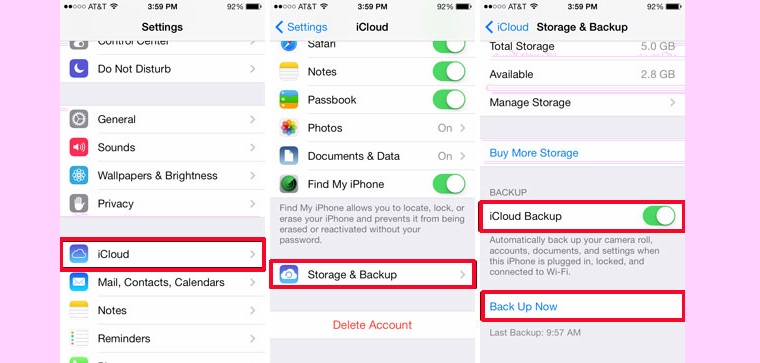
Bước 3: Bật Sao lưu iCloud .
Chọn Back Up Now nếu người dùng muốn chủ động thực hiện việc sao lưu này.
Siêu HOT: Điện thoại Apple iPhone 14 Pro 2022 chính hãng, giá tốt tại Thế Giới Di Động. Click để xem ngay!
2. Sao lưu dữ liệu vào iTunes
Không giống như sao lưu dữ liệu iCloud, iTunes cho phép người dùng sao lưu dữ liệu iOS sang một máy tính khác.
Bước 1: Mở ứng dụng iTunes và kết nối thiết bị iOS với máy tính.
Bước 2: Đồng bộ hóa tất cả dữ liệu trên iOS với iTunes.
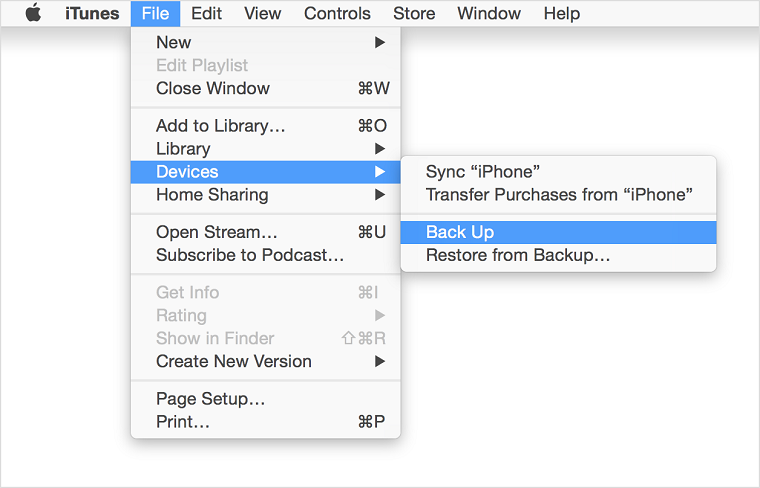
Bước 3: Chọn Thiết bị, nhấp chuột phải vào thiết bị iOS của bạn, chọn Sao lưu. iTunes sẽ sao lưu tất cả dữ liệu quan trọng.
3. Khôi phục dữ liệu từ iCloud
Bước 1: Ngay khi kích hoạt thiết bị mới, bạn chọn Slide to set up .
Bước 2: Chọn ngôn ngữ và quốc gia. Trong màn hình cài đặt, chọn ngôn ngữ Tiếng Việt (hoặc Tiếng Anh nếu người dùng muốn sử dụng giao diện Tiếng Anh) > chọn Quốc gia và lãnh thổ Việt Nam.
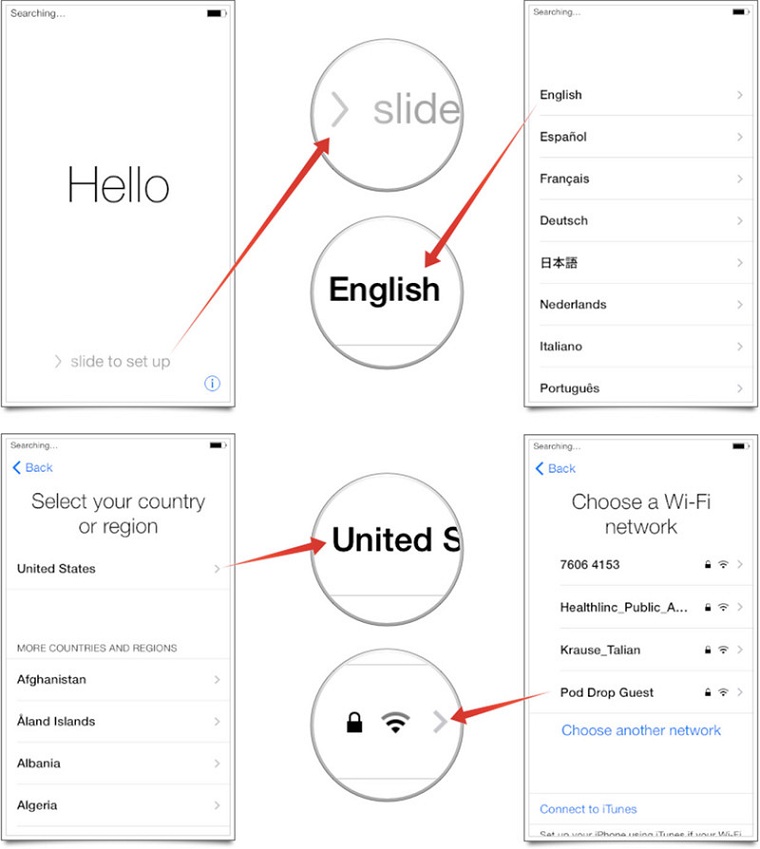
Bước 3: Chọn mạng Wi-Fi và truy cập mạng. Người dùng cũng có thể chọn Use Cellular (dùng dữ liệu di động) khi không thể kết nối Wi-Fi.
Lưu ý: Có một số tệp lớn trên iCloud không thể khôi phục và một số tính năng không thể kích hoạt nếu không có kết nối Wi-Fi. Vì vậy người dùng nên sử dụng mạng Wi-Fi ổn định khi thực hiện khôi phục dữ liệu.
Bước 4: Trên màn hình Location Services , chọn phương thức hiển thị (bật hoặc tắt). Ví dụ: ứng dụng Bản đồ sẽ cần bật Dịch vụ định vị để hoạt động.
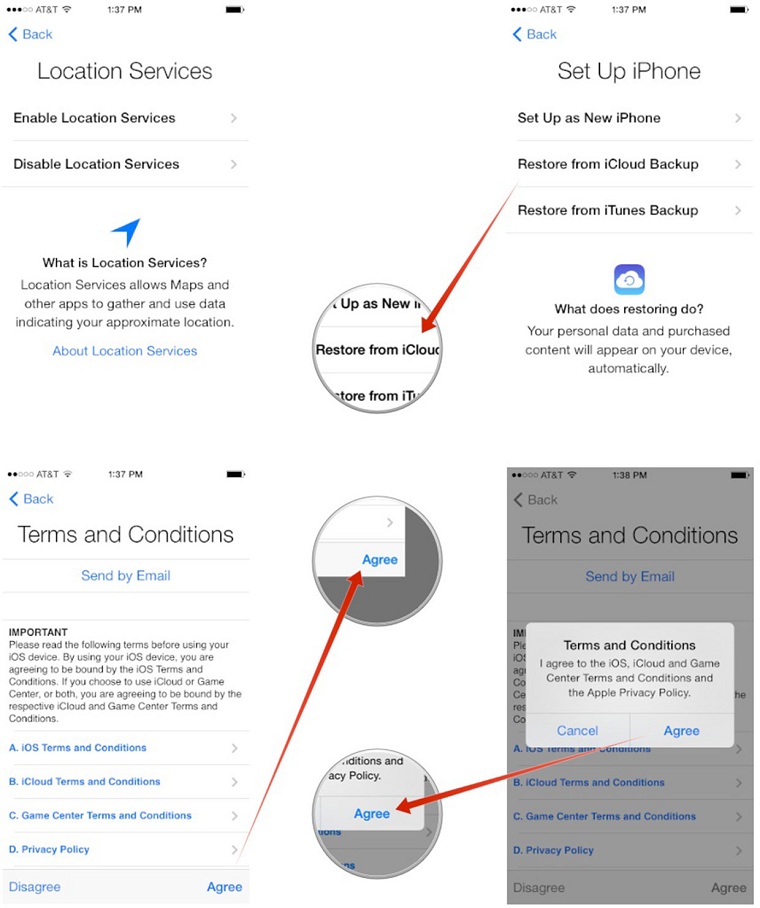
Bước 5: Chọn Khôi phục từ Sao lưu iCloud trên màn hình tiếp theo và nhập thông tin được yêu cầu
Bước 6: Chọn Đồng ý với các điều khoản trong Điều khoản và Điều kiện. Người dùng sẽ được yêu cầu xác minh sự đồng ý của họ với các điều kiện trên lần thứ hai.
Bước 7: Chọn bản sao lưu iCloud mà người dùng muốn tải về (trường hợp người dùng có nhiều bản sao lưu iCloud).
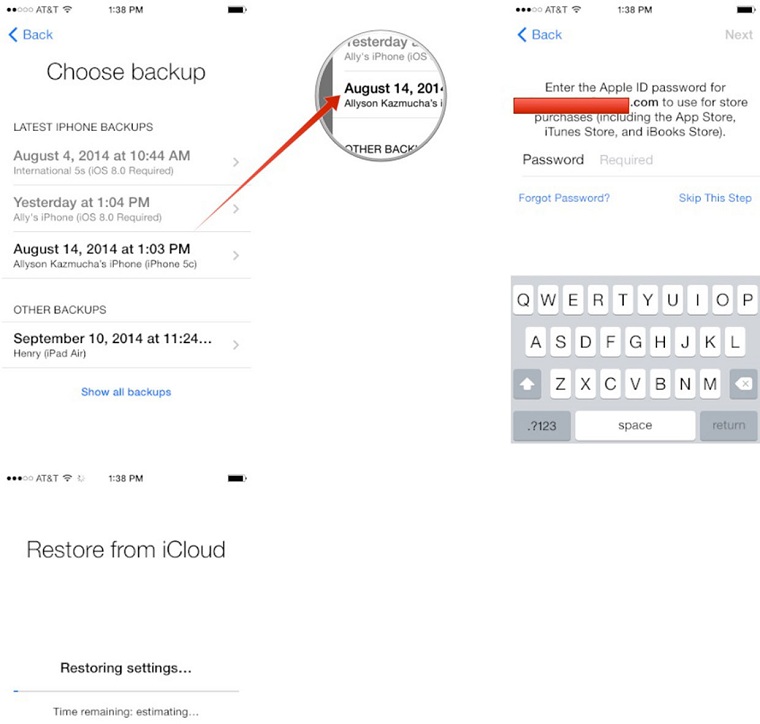
Hiện tại, người dùng có thể vừa sử dụng các ứng dụng bình thường vừa chờ iCloud khôi phục dữ liệu.
Lưu ý: Dữ liệu sao lưu của người dùng càng nhiều thì thời gian phục hồi và khôi phục sẽ càng lâu. Khi người dùng tắt kết nối Wi-Fi hoặc Sử dụng di động, dữ liệu sẽ ngừng khôi phục, iCloud sẽ tiếp tục khôi phục khi người dùng bật lại kết nối.
4. Khôi phục dữ liệu từ bản sao lưu iTunes
Bước 1: Kết nối điện thoại với máy tính.
Bước 2: Mở iTunes và chọn thanh menu.
Bước 3: Chọn Xem > Thanh bên.
Bước 4: Chọn tên thiết bị trong phần Thiết bị của menu Thư viện.
Bước 5: Chọn Khôi phục từ bản sao lưu.
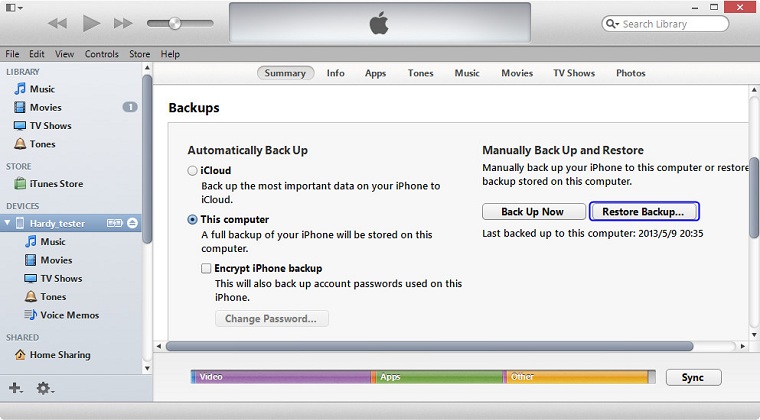
Nếu iPhone của bạn đã cập nhật lên iOS 7 trở lên thì trước khi thực hiện các bước trên, bạn cần tắt tính năng Find My iPhone bằng cách chọn Settings > iCloud > Find My iPhone . Để tắt tính năng này, bạn cần khai báo ID Apple của mình. Xong bước này thì tiếp tục thực hiện các bước trên theo hướng dẫn.
Chúc may mắn với sao lưu và phục hồi dữ liệu của bạn!






